
Sisältö
Windows-käyttäjillä ei ole niin kaukana menneisyydessä ollut kaikenlaisia räätälöintivaihtoehtoja. Käyttäjät, jotka eivät olleet yritysverkossa, voisivat lisätä omia taustojaan työpöydälle ja muuttaa äänen, jonka laite tekee, kun se käynnistyy. Näytönsäästäjän lisääminen oli yksi suurimmista tavoista, joilla käyttäjät räätälöivät myös laitteen. Voit lisätä näytönsäästäjän Windows 8.1: een ja tehdä Windows 8.1 -laitteesta paljon ainutlaatuisemman.
Miksi se on mennyt
Ennen kuin lisäät näytönsäästäjän Windows 8.1 -laitteeseen, on tärkeää ymmärtää, miksi se on hieman piilotettu. Näytönsäästäjät olivat suosittu mukautustoiminto, kun useimmat laitteet eivät olleet kannettavia. Toisin sanoen jokainen käytti näytönsäästäjiä, kun useimmat Windows-tietokoneet olivat pöytätietokoneita, joilla oli aina virransyöttö.

Heillä oli kaksi tarkoitusta. He olivat jotain, jota voit käyttää näyttämään koko perheen viestin tai kuvat, pitäen laitettaan valmiina ilman uudelleenkäynnistystä. Ajatuksena oli, että pitämällä laitetta näytönsäästäjällä voit säästää jonkin verran virtaa, eikä palaa näyttöäsi ja sinulla on vielä kaikki valmiina menemään siihen hetkeen, jolloin sitä tarvitaan.
Näytönsäästäjän kukoistamisen jälkeen tietokoneissa on tapahtunut paljon muutoksia. Suurin osa Windows 8 -tietokoneista on kannettavia. On kosketusnäyttöjä tai kannettavia tietokoneita, joissa ei ole kosketusnäyttöjä. Siellä on tabletteja, joissa ei ole näppäimistöjä tai tabletteja, joissa on kiinnitettävät näppäimistöt. Niiden kaikkien odotetaan kuluvan pois akusta.
Näytönsäästäjän kytkeminen päälle saattaa tyhjentää virran, kun sitä tarvitaan eniten. Muista siis ennen laitteen käynnistämistä käynnistää laitteen virtapainike, jos sinulla on Windows 8 -tietokone tai kannettava tietokone, joka ei ole kytketty virtalähteeseen. Windows 8.1: n käyttäjillä on pöytä- tai all-in-one-PC: llä mitään huolta siitä, että se ylittää tehon käytön.
Miten saada se takaisin
Siirry aloitusnäyttöön painamalla Windows Näppäile näppäimistö tai Windows-painike tablet-laitteellesi tai Windows 8.1 2-in-1 -laitteeseen.
Etsi nyt pöytä- laatta. Esimerkissäsi näet, että työpöydän edustaa suorakulmainen laatta näytön vasemmalla puolella. Et ehkä näe työpöydän laatikkoa laitteessasi. Jos et napsauta näytön vasemmassa alakulmassa olevaa nuolta paljastaaksesi asennettujen sovellusten luettelon. Kosketuksen käyttäjien pitäisi sijoittaa sormensa mihin tahansa aloitusnäyttöön ja liu'uttaa ylöspäin paljastaakseen saman luettelon esiasennetuista sovelluksista.

Napauta tai napsauta pöytä- asennettujen sovellusten luettelosta.
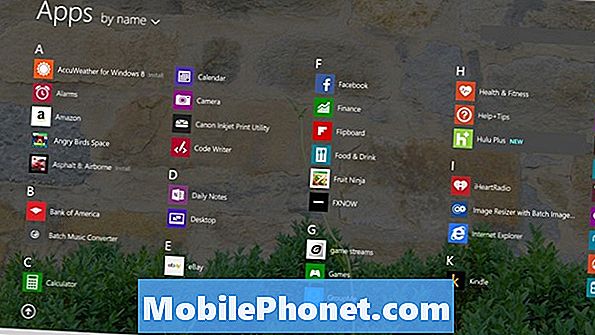
Nyt työpöydän sisällä hiiren ja näppäimistön käyttäjien pitäisi oikealla painikkeella missä tahansa niiden näytössä, jolloin näyttöön tulee asetusvalikko. Kosketa käyttäjiä, aseta sormi mihin tahansa työpöydän taustalle ja pitää se on siellä, kunnes näet suorakulmion.

Napauta tai napsauta personoida.

Napauta tai napsauta Näytönsäästäjä. Se on Mukauttaminen-ikkunan oikeassa alakulmassa.
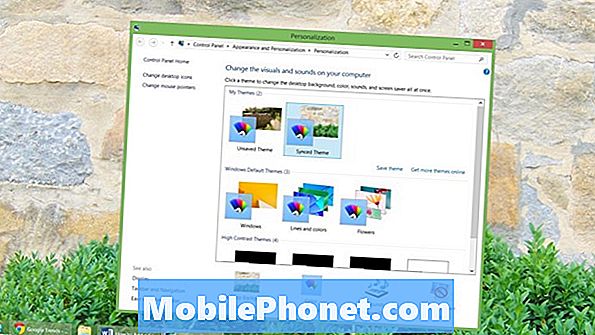
Tervetuloa Screen Saver Settings -ikkunaan. Täältä voit valita sinulle ja muille oikean näytönsäästäjän. Aloita napsauttamalla tai napauttamalla pudotusvalikosta ja valitsemalla yksi esiasennetuista näytönsäästäjistä.
Oletusasetuksena on vain kuusi. 3D-tekstin avulla voit kirjoittaa mukautetun viestin, joka kelluu mustan taustan ympärillä. Tyhjä on vain tyhjä näyttö, jossa ei ole mitään. Kuplat asettavat 3D-saippuakuplat kellumaan näytön ympärille. Mystify on sellainen kuin aurora. Nauhat asettavat värilliset viivat ympäri näyttöä.
Lopuksi Photos näyttää automaattisesti kaikki kuvat, jotka olet ladannut PC: n Kuvat-kansioon.
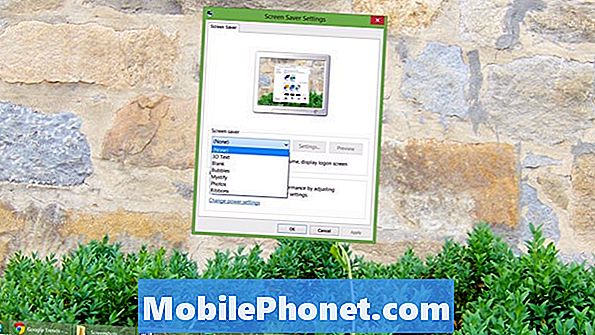
Valitse jokin näistä ja napsauta asetukset nähdä lisää vaihtoehtoja. Esimerkiksi vain asetuksissa voit muuttaa kansiota, jonka Kuvat-näytönsäästäjä etsii näytettäviä kuvia. Käytä Esikatselu-painiketta saadaksesi maun siitä, mitä näytönsäästäjä näyttää.
Jos olet tietoturvallinen käyttäjä - ja oikeastaan kaikkien pitäisi olla - kuin haluat tarkistaa ruudun vieressä Käytössä Jatka näyttöön kirjautumisnäyttö. Tämä vaihtoehto pakottaa Window s8 -laitteen pyytämään salasanaa, ennen kuin se sallii kenenkään ohittaa näytönsäästäjän. Jos aiot jakaa laitteen koko perheelle, jolloin tämä ei ehkä ole iso juttu. Jos olet ainoa käyttäjä ja aiot kuljettaa sitä julkisesti kuin sinun täytyy ottaa tämä käyttöön. Pidä elokuvat, kuvat ja asiakirjat turvallisina.
Napsauta tai napauta nuolia, jos haluat muuttaa näytönsäästäjän näyttämisen. Oletusarvon mukaan se on vain minuutti, mutta voit vaihtaa tämän mihin tahansa, mikä on sinulle mukavampaa. Mitä suurempi tämä numero on, sitä kauemmin laite näyttää näytönsäästäjän ja lukot.
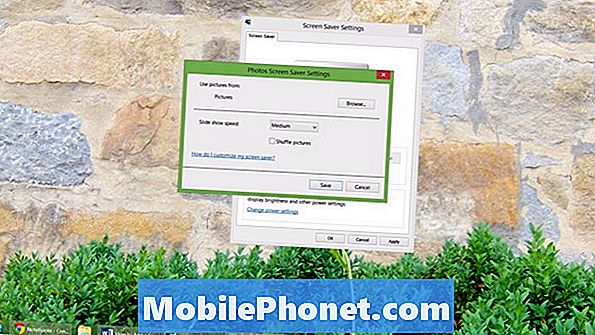
Napsauta tai napauta kunnossa.
Olet lisännyt näytönsäästäjän onnistuneesti Windows 8.1 -tietokoneeseen. Muista pitää näitä asetuksia tarkasti, jotta ne eivät vaikuta laitteen akun kestoon. Pidä hauskaa mukauttaminen.


